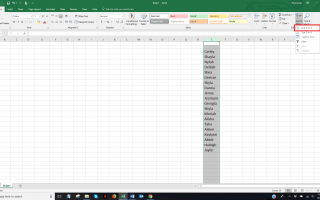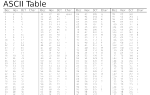Аккуратные столбцы Excel, аккуратные строки и совместимость с другими программами MS Office делают его идеальным приложением для ввода и хранения текстовых списков. После ввода всей этой информации вы можете отсортировать ее в соответствии с вашими потребностями всего несколькими щелчками мыши.
Изучение алфавитного алфавита в Excel, а также некоторых других способов сортировки текста может сэкономить массу времени и дать вам больше контроля над данными, которые вам нужно использовать.
Вот шаги практически для каждой версии Microsoft Excel, включая 2019, 2016, 2013, 2010, 2007 и 2003 или более ранние версии, а также Excel для Mac 2016, 2011, 2008 и 2004. Вы даже можете выполнить некоторую базовую сортировку, используя Excel онлайн с Office 365.
Как сортировать по алфавиту в Excel

Простейший способ алфавитного расположения столбца в Excel — использовать функцию сортировки. Где вы найдете эту функцию, зависит от того, какую версию Excel вы используете.
В Excel 2003 и 2002 для Windows или Excel 2008 и 2004 для Mac, Следуй этим шагам.
- Убедитесь, что в списке нет пустых ячеек.
- Нажмите на любую ячейку в столбце, который вы хотите отсортировать.
- Выбрать Данные на панели инструментов и выберите Сортировать. Откроется диалоговое окно «Сортировка».
- Выберите столбец, который вы хотите разместить в алфавитном порядке, в поле Сортировка по, выберите Восходящий.
- Нажмите Хорошо отсортировать список по алфавиту.
В Excel 2016, 2013, 2010 и 2007 для Windows; Excel 2016 и 2011 для Mac; и Office Excel Online, сортировка также проста.
- Убедитесь, что в списке нет пустых ячеек.
- Нажмите Сортировать Фильтр в разделе «Редактирование» вкладки «Главная».
- Выбрать Сортировать от А до Я расположить по алфавиту ваш список.